Створення спеціальних промо-кодів для вітрини реселера
Спеціальні промо-коди надають вашим клієнтам спеціальні знижки на замовлення. Як реселер GoDaddy ви налаштовуєте всі деталі, включно з назвою промокоду, датами початку та завершення та відсотковою знижкою.
- Увійдіть в свій Reseller Control Center (використовуйте Company_Name ім'я користувача і пароль).
- Виберіть Маркетинг , а потім - Акції .
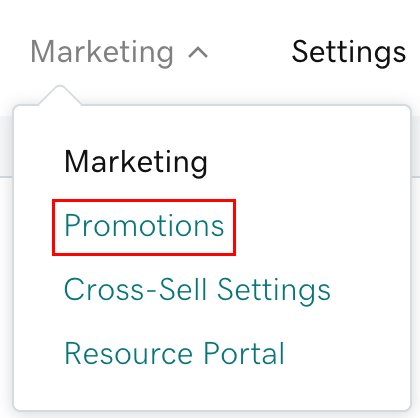
- Виберіть Створити акцію .
- У розділі Назва промокоду введіть промокод, який складається з 3–10 буквено-цифрових символів. Ваш код має бути унікальним і не використовуватися іншим реселером.
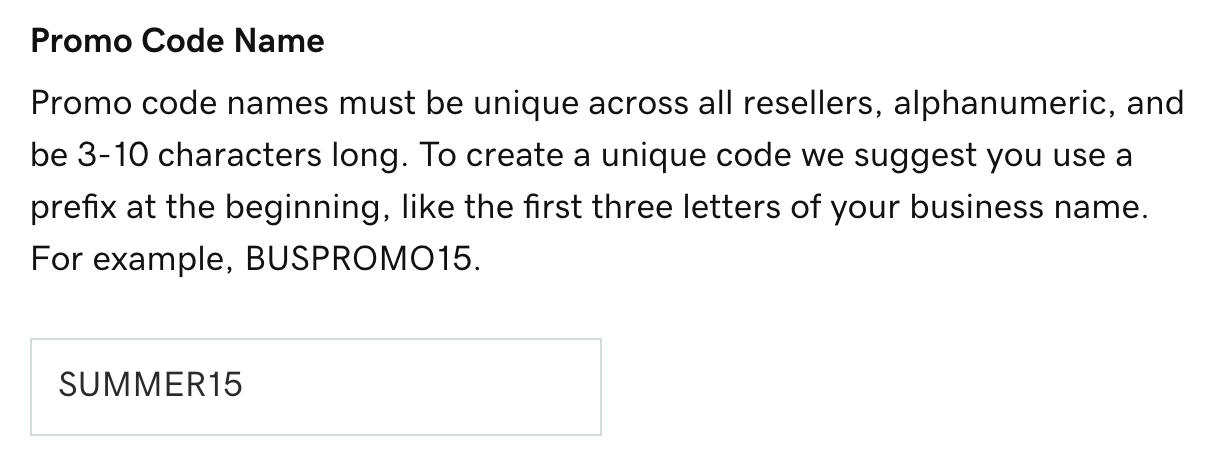
- Виберіть пункт Ціле замовлення , щоб застосувати акцію до всіх замовлень, або Конкретні продукти , щоб застосувати акцію до групи продуктів.
- Якщо ви вибрали пункт Конкретні продукти , натисніть стрілку, щоб відкрити список груп продуктів. Установіть прапорець поруч із групами продуктів, які потрібно включити до рекламної акції.
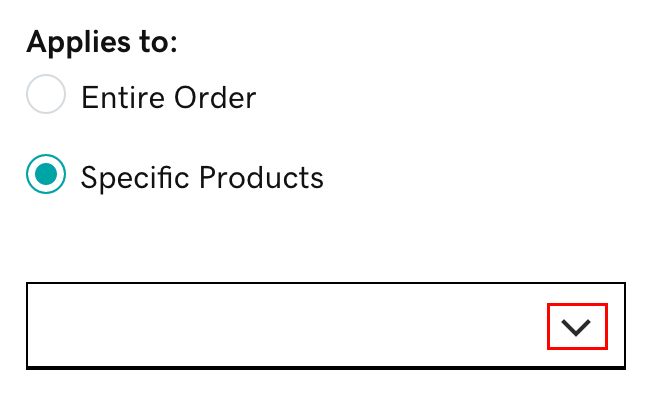
- Якщо ви вибрали пункт Конкретні продукти , натисніть стрілку, щоб відкрити список груп продуктів. Установіть прапорець поруч із групами продуктів, які потрібно включити до рекламної акції.
- Введіть процентну знижку , яку ви бажаєте запропонувати для своєї акції.
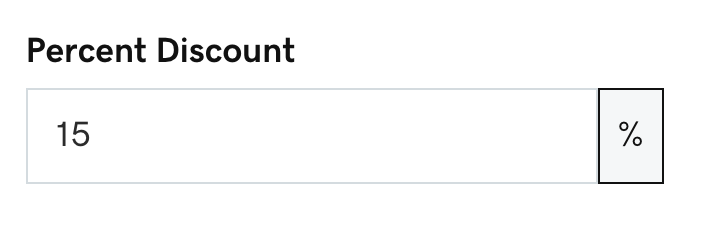
Примітка. Якщо відсоток знижки призведе до від’ємної комісії, ми повідомимо вас. Ви не зможете продовжити, поки не зміните відсоток.
- Введіть дату початку .
- Введіть дату завершення .
- Введіть мінімальну суму замовлення .
- Введіть опис .
- Натисніть кнопку Зберегти . Акція активується з дати початку.
Примітка. Промо-код не можна видалити або змінити його назву, але можна деактивувати або змінити деталі.
Пов’язані дії
- Ви також можете активувати знижки для окремих клієнтів .
- Дізнайтеся, які звіти доступні для вашого облікового запису реселера .
Додаткові відомості
- Оновіть ціни на товари на вітрині.